Hey que Onda!!
En este Post les Mostrare a Solucionar el Problema
Este equipo no puede ejecutar Windows 11
El Problema puede aparecer al realizar la instalación en equipos
Que tengan un hardware algo antiguo por ejemplo equipos del Años 2012
La solución es muy facil de realizar solo sigan bien los pasos :3
En este Post dejo un video Realizando algunas Pruebas!!


Iniciemos con la Solución, Aqui pueden ver que me aparece el Mensaje
Que me Indica que el Equipo no puede ejecutar Windows 11 BLA BLA BLAA
Cerramos esta ventana para volver al inicio de la instalación

Estando en el inicio de la instalación vamos a presionar las teclas: Shift + F10

Al Presionar las teclas se deberá abrir una ventana de comandos
En caso de que la ventana NO abra, intenta presionando las teclas FN + Shift + F10

Estando en la ventana de comandos vamos a escribir lo siguiente: regedit.exe
Después presionamos Enter

Al presionar Enter de nos Abrirá el Editor de Registro del Instalador
Aqui realizaremos unas pequeñas Modificaciones

Iniciaremos abriendo la carpeta llamada:HKEY_LOCAL_MACHINE

Después Abriremos la Carpeta Llamada: SYSTEM

Ahora vamos a Buscar & Seleccionar la carpeta llamada: Setup

Ya seleccionada la Carpeta le daremos click derecho y Seleccionamos la opción Clave

Al seleccionar esta opción se nos creara una Nueva carpeta
A la cual le Podremos como nombre: LabConfig

Estando dentro de la carpeta LabConfig daremos click derecho
& seleccionaremos la opción: Valor de DWORD (32 bits)

Se nos va crear un nuevo Archivo al cual le Podremos como nombre: BypassTPMCheck

Ya creado el archivo lo seleccionamos y le daremos click derecho
& Seleccionamos la opción: Modificar..

Se nos abrirá una pequeña ventana
Aqui Modificaremos la información del valor Eliminaremos
El Numero 0 y lo Cambiaremos por el Numero 1 ya modificado damos click en Aceptar.

Ahora vamos a volver a dar click Derecho dentro de la carpeta LabConfig
Y seleccionaremos la opcion: Valor de DWORD (32 bits)

Se nos va crear un nuevo Archivo al cual le Podremos como nombre: BypassSecureBootCheck

Ya creado el Archivo lo seleccionamos y le daremos click derecho
& Seleccionamos la opción: Modificar..

Se nos abrirá una pequeña ventana
Aqui Modificaremos la información del valor Eliminaremos
El Numero 0 y lo cambiaremos por el Numero 1 ya modificado damos click en Aceptar.

Listo!! Ya hemos terminado de modificar el registro del instalador :3

Cerramos todas las Ventanas & Ahora si podremos realizar
La instalación normalmente y sin problemas :3



[Mira Todas Las Soluciones Explicadas Paso a Paso]

Te Invito a Visitar mis Canales de Youtube
Podras encontrar Videos muy Interesantes 😀
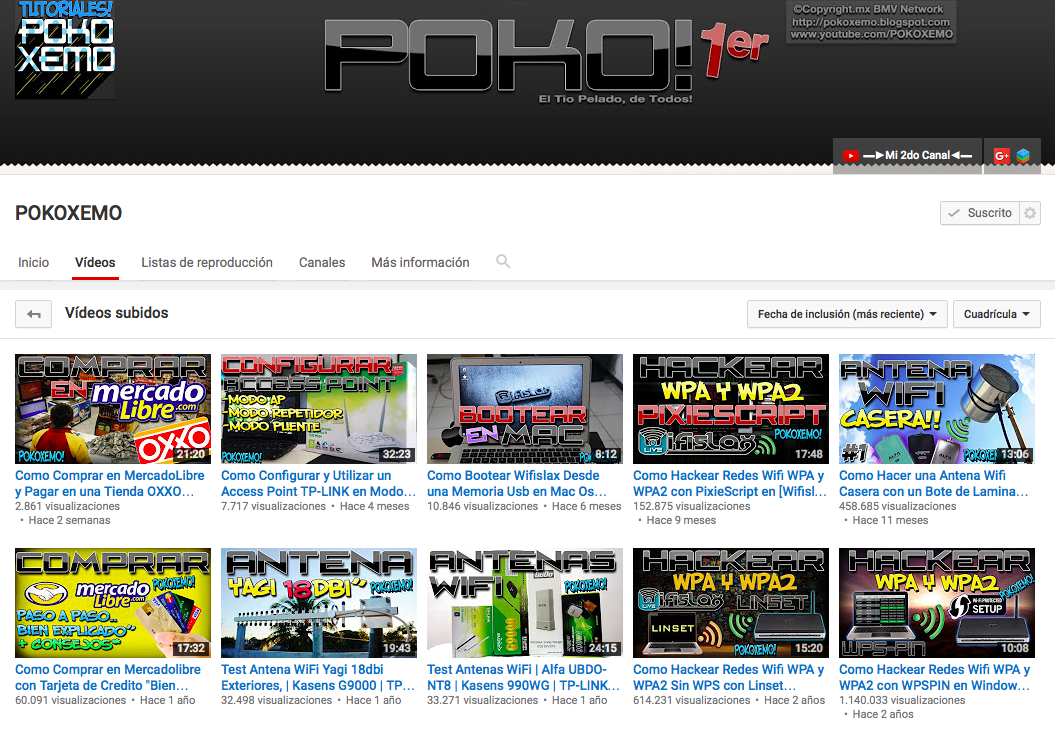

Gracias por tu Visita, Espero haya Ayudado.
No olvides pasar por mi Canal de Youtube*







